Iis Application pool به وب سایت ها و برنامه های وب میزبانی شده بر روی سرور شما خدمت می کند. Iis Application pool اختصاصی به کاربران شما اجازه می دهد تا از وب سایت های دیگر برروی یک هاست اشتراکی جدا باشند. از آنجا که هر Iis Application pool به طور مستقل اجرا می شود ، خطاهای موجود در یک Iis Application pool متعلق به یک کاربر ، روی برنامه های کاربردی در سایر Iis Application pool ویژه کاربران دیگر تأثیر نمی گذارد.
به طور پیش فرض ، Plesk یک Iis Application pool مشترک برای همه کاربران ارائه می دهد. اما ، شرکت های ارائه دهنده خدمات میزبانی وب می تواند به هری ک از کارابران خود Iis Application pool اختصاصی ان کاربر را اختصاص دهند.
IIS application pool می تواند در دو مد زیر کار کند .
• یک IIS application pool مشترک برای همه میزبانی وب های (هاست ) موجود برروی سرور اشتراکی
• ارائه IIS application pool اختصاصی به هر میزبانی وب (هاست) ایجاد شده برروی سرور اشتراکی
برای تغییر مد استفاده از IIS application pool در سرور مجازی یا اختصاصی خود که از کنترل پنل پلسک استفاده می کند می توانید راهنمای زیر را دنبال کنید.
1- پس از لاگین به کنترل پنل پلسک خود به مسیر Tools & Settings > IIS Application Pool بروید 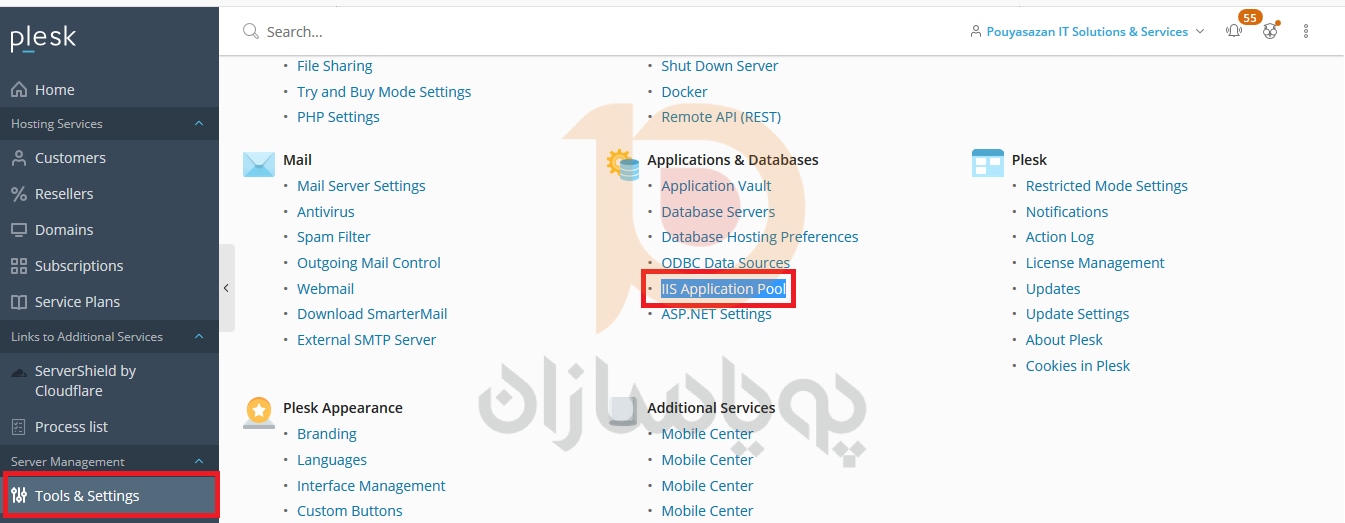
2- حال سربرگ Global Settings را انتخاب کنید
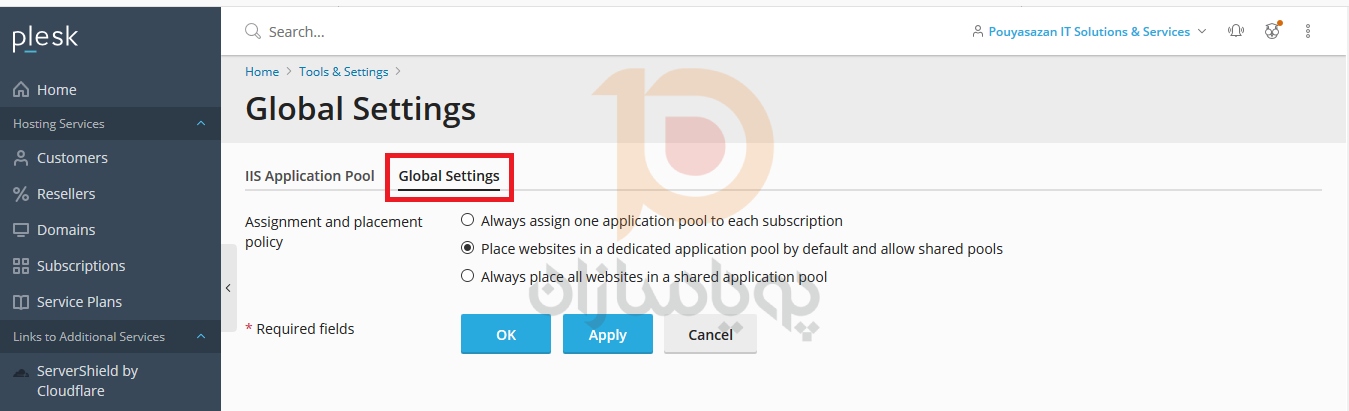
3- حالت مورد نظر را انتخاب کرده و روی OK کلیک کنید.
کانفیگهای اضافه برای IIS application pool
1- مجددا به مسیر Tools & Settings > IIS Application Pool بروید
2- حداکثر تعداد processes قابل اجرای همزمان را در فیلد maximum number of worker processes برای هر کاربر مشخص کنید همچنین در بخش Idle timeout (minutes) مشخص می کنید که یک پروس بعداز چند دقیقه بیکاربودن باید بسته شود
3- در فیلد Maximum CPU use (%) مقدار مصرف cpu هر کاربر را بر اساس درصد مشخص کنید در صورتی که این گزینه برروی Unlimited باشد یک کاربر خاطی می تواند سرور شما را دان کند مقدار پیش فرض برای این فیلد 8 تا 10 درصد از مصرف cup در لحظه برای هر کاربر می باشد
4- بسته به زمان یا منابع خود گزینه های recycling موردنیاز را انتخاب کنید این کار باعث می شود که شما به صورت دوره ای در بازه های که تعریف نموده اید میزان منابع مربوط به حافظه خود را بازیابی کنید و ایجاد خرابی و یا نفوز ها جلوگیری کنید.
5- پس از انجام تنظیمات مورد نظر خود برروی دکمه ok کلیک کنید

متوقف کردن اجرای همه برنامه های موجود در application pool سرور :
1- مجدد وارد قسمت Tools & Settings > IIS Application Pool.
2- برروی گزینه Stop کلیک کنید
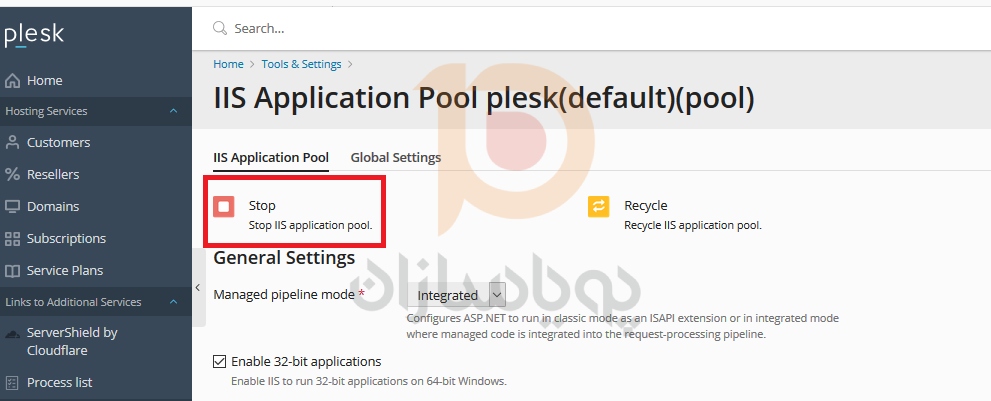
برای اجرای همه برنامه های موجود در application pool سرور
1- وارد قسمت Tools & Settings > IIS Application Pool شوید
2- برروی گزینه start کلیک کنید.
برای راه اندازی مجدد همه برنامه های در حال اجرا در Application Pool:
1- وارد قسمت Tools & Settings > IIS Application Pool شوید
2- برروی گزینه Recycle کلیک کنید. در صورتی که برنامه های شما به مدت زمان طولانی از منابع سرور استفاده کنند و باعث کرش کردن iis شوند با استفاده از این گزینه می توانید IIS Application Pool خود را به صورت دستی ریستارت کنید.
به طور پیش فرض ، مجموعه برنامه IIS در حالت 64 بیتی در حال اجرا است. برای اجرای برخی نسخه های قدیمی برنامه های کاربردی ، ممکن است لازم باشد که حالت 32 بیتی را فعال کنید.
برای فعال کردن حالت 32 بیتی کافی وارد بخش تنظیمات iis application pool شوید و تیک مربوط به گزینه Enable 32-bit applications

امیدوارم این متن برای شما مفید واقع شده باشد با مدیریت منابع سرور خود می توانید از بروز مشکلات احتمالی و دانی های مکرر سرور خود جلوگیری کنید در صورتی که منابع مدیریت شده به هاست ها اختصاص داده شود عملکرد هاست ها بر روی هم تاثیر گذار نخواهد بود.





